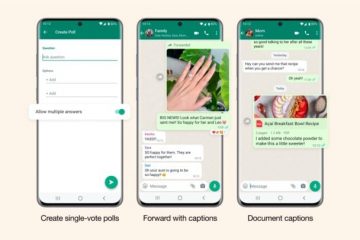I file PDF sono diventati uno dei formati più comuni per condividere i tuoi documenti per scopi personali e professionali. Puoi anche modificare i PDF direttamente sul tuo iPhone senza bisogno di un’app di terze parti. A volte, quando devi condividere un PDF che contiene informazioni riservate, la sicurezza dei dati diventa la massima priorità.
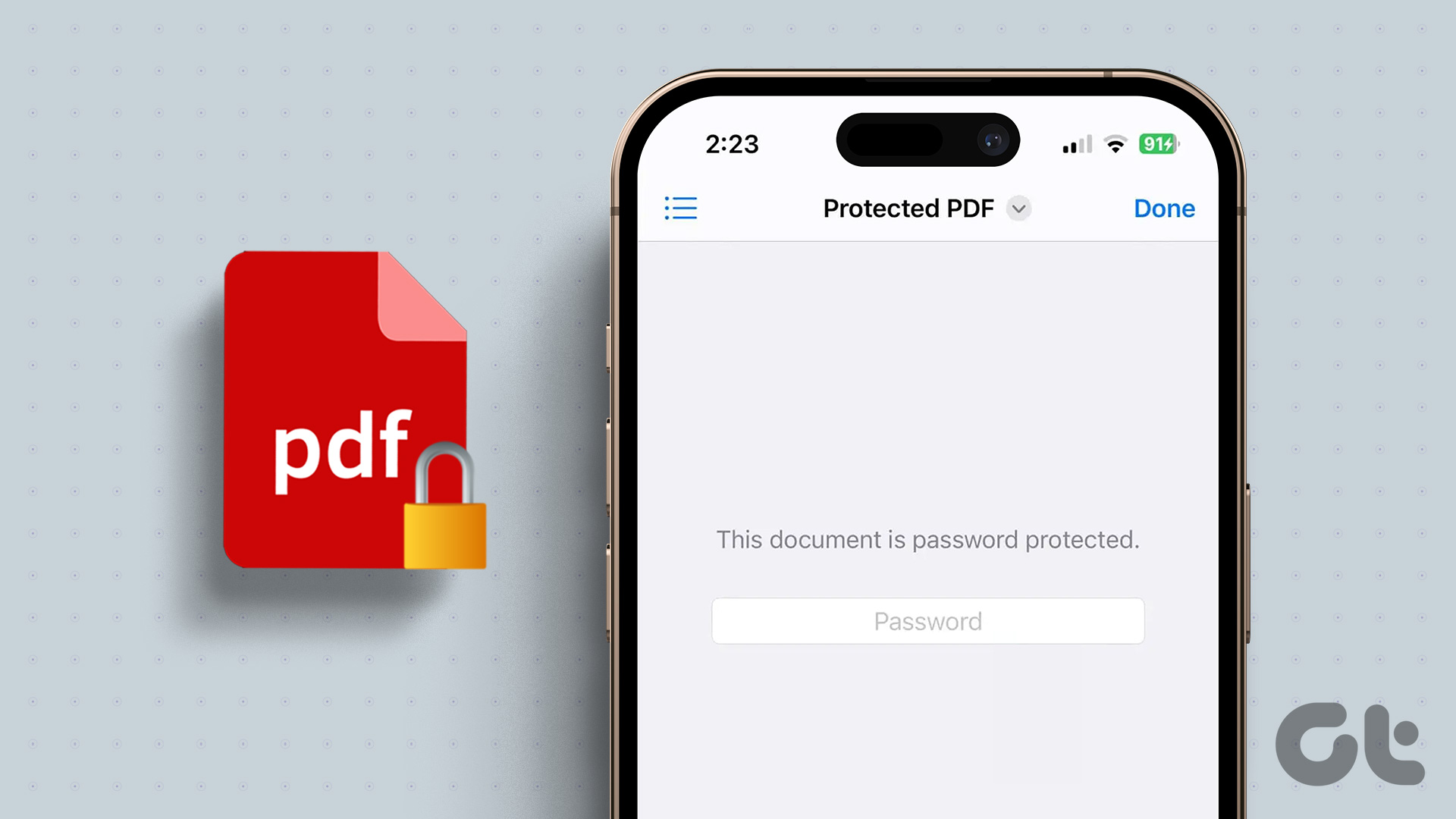
Ecco perché si consiglia di proteggere il PDF con una password. Ti mostreremo i passaggi per aggiungere una password ai tuoi file PDF sul tuo iPhone. Condivideremo entrambi i modi per aggiungere una password con e senza bisogno di uno strumento di terze parti.
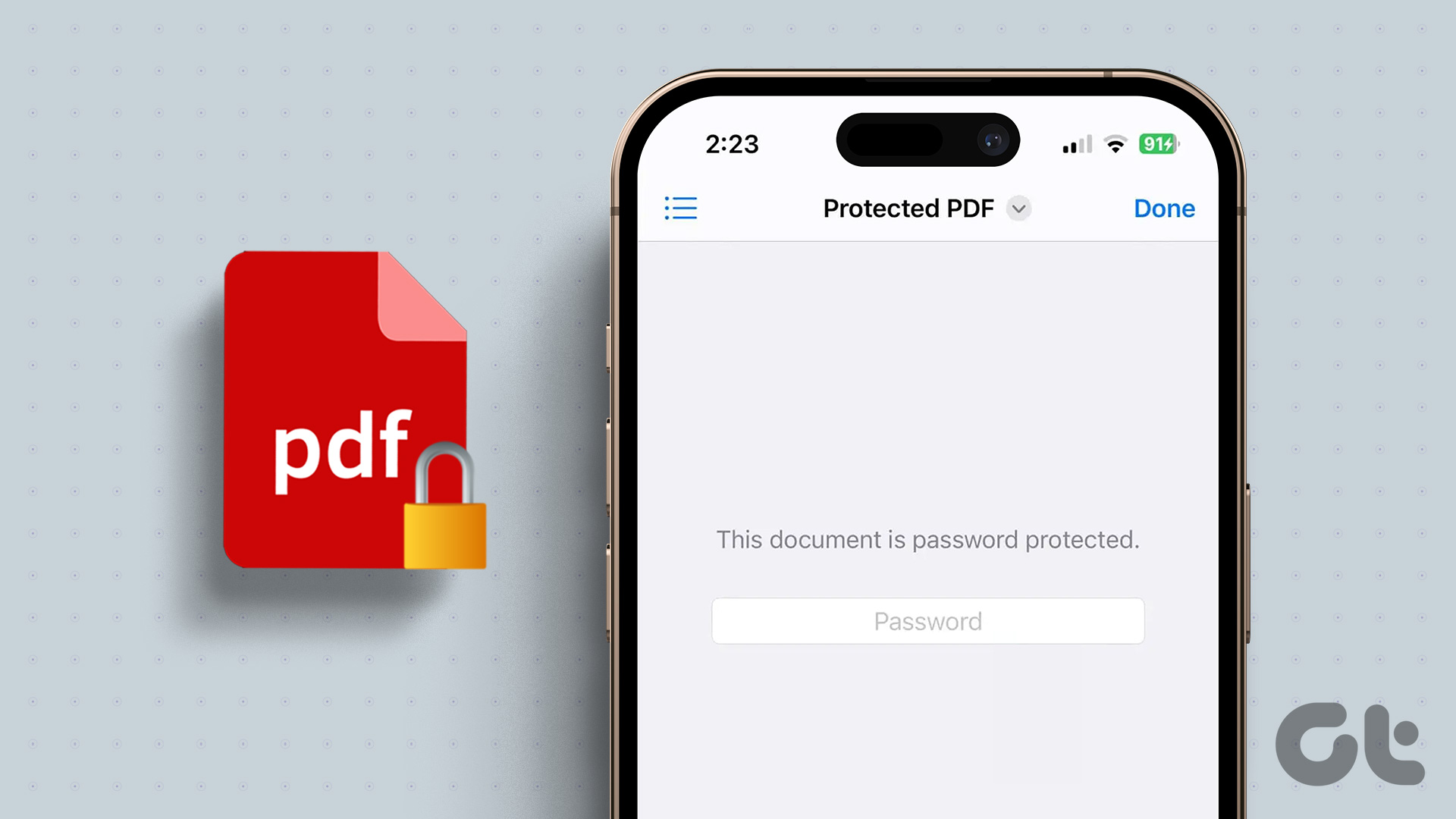
Come aggiungere password a PDF su iPhone e iPad
Gli aggiornamenti di iOS 16 e iPadOS 16 hanno introdotto l’opzione per bloccare un file PDF utilizzando l’app File. Aggiungendo una password, puoi proteggere i file PDF archiviati localmente sul tuo iPhone. Tieni presente che i file archiviati in iCloud non possono essere protetti da password. Innanzitutto, ti suggeriamo di aggiornare la versione del software sul tuo rispettivo dispositivo.
Tieni presente che i passaggi saranno gli stessi su iPhone e iPad.
Passaggio 1: Apri l’app Impostazioni sul tuo iPhone o iPad.
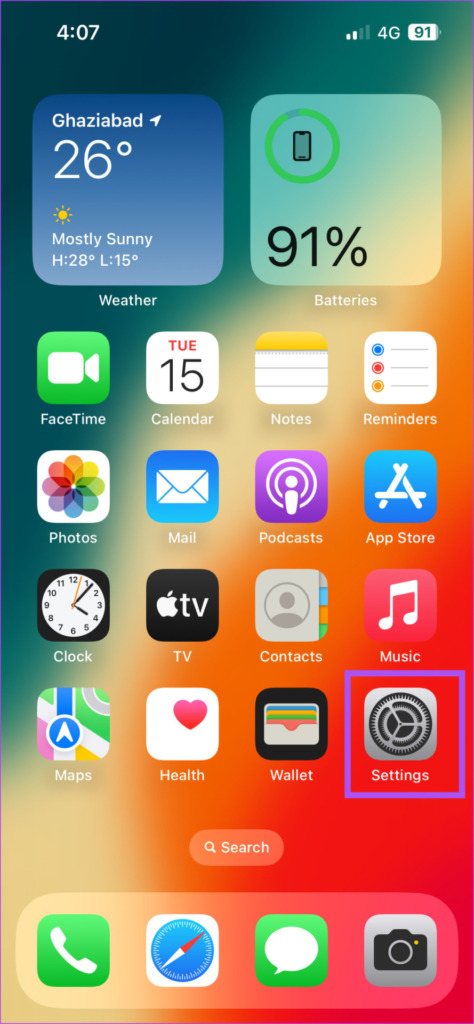
Passaggio 2: tocca Generale.
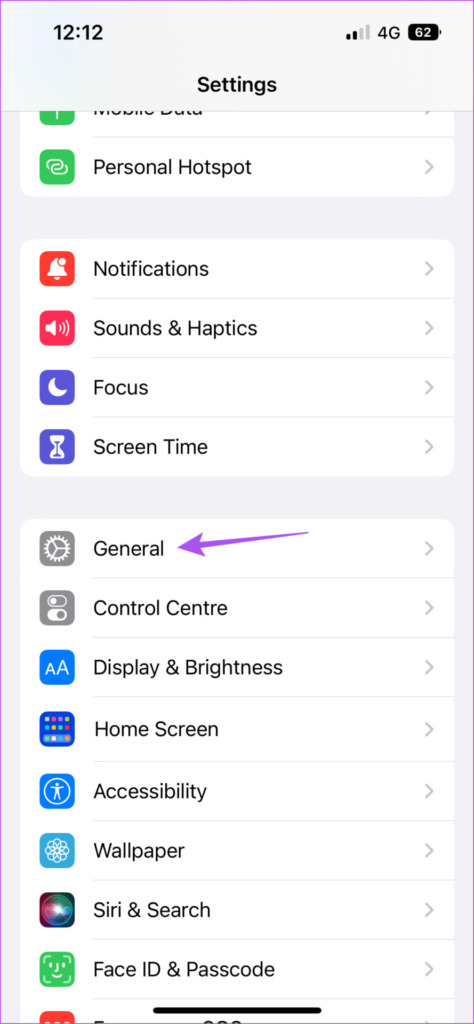
Passaggio 3: tocca su Aggiornamento software.
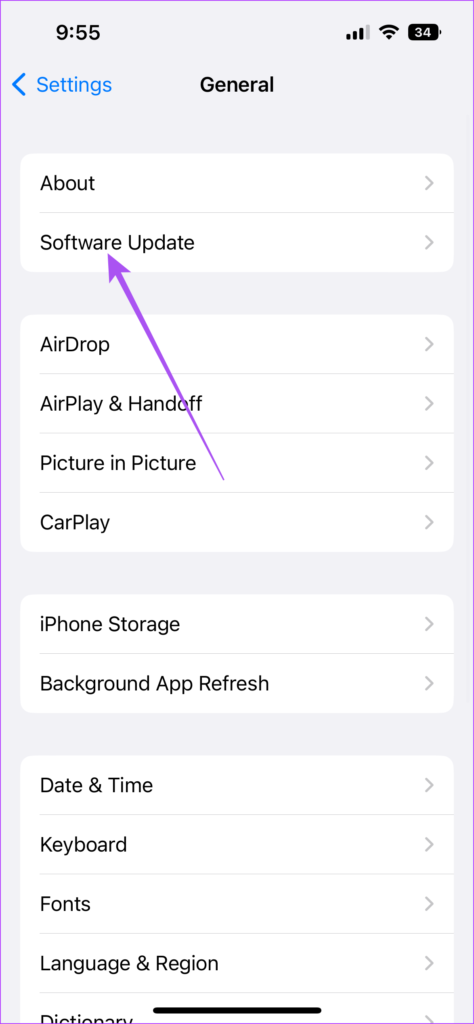
Passaggio 4: se è disponibile un aggiornamento, scarica e installa it.
Al termine dell’installazione, ecco come proteggere con password un file PDF sul tuo iPhone e iPad.
Passaggio 1: Apri i file app sul tuo iPhone o iPad.
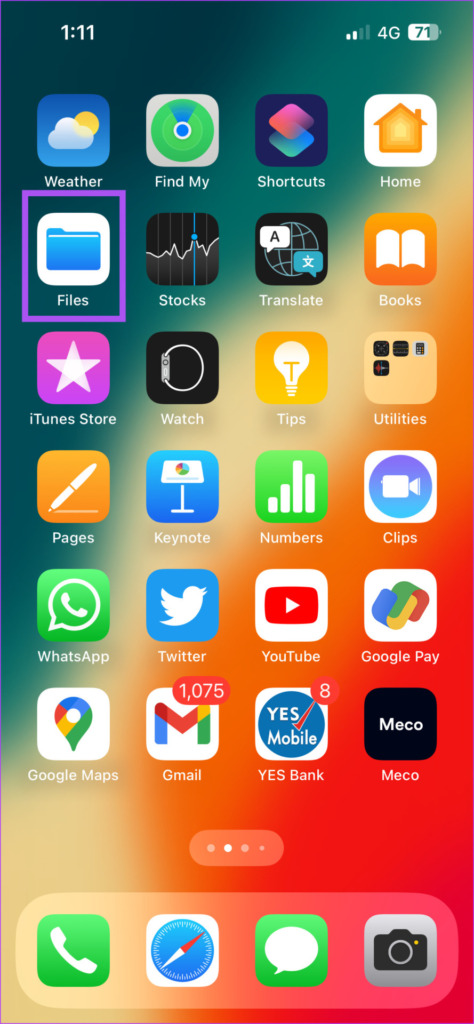
Passaggio 2: Apri il PDF che desideri proteggere con una password.
Passaggio 3: tocca il menu a discesa in la parte superiore.
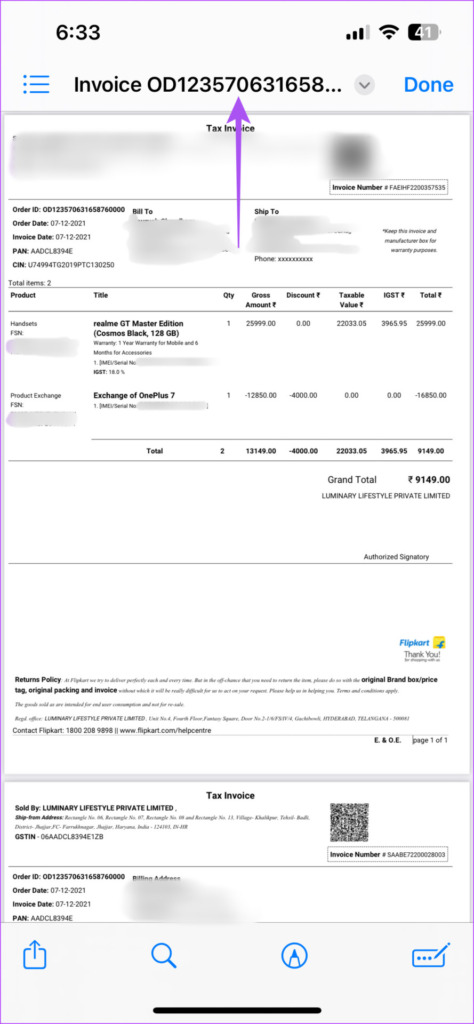
Passaggio 4: Seleziona Blocca PDF.
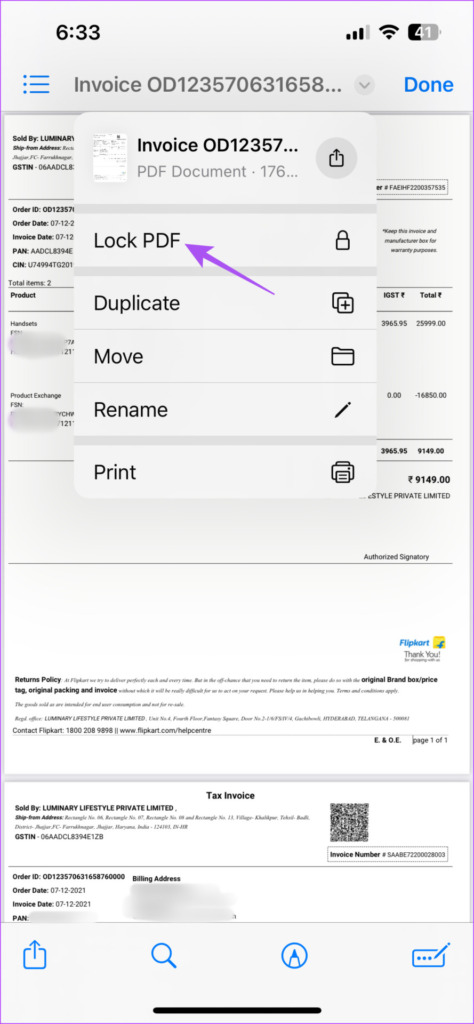
Passaggio 5: Aggiungi la password per il tuo PDF e inseriscila di nuovo per verificare.
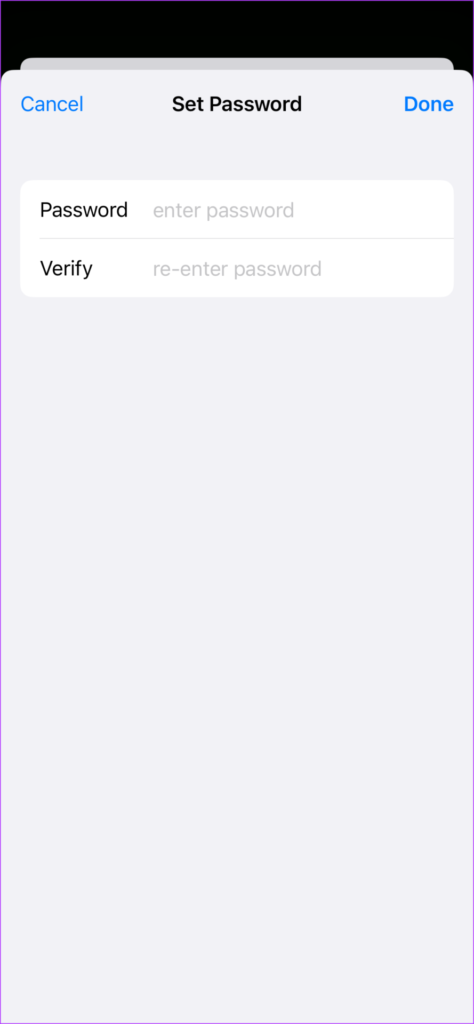
Passaggio 6: Tocca Fatto nell’angolo in alto a destra per salvare la password.
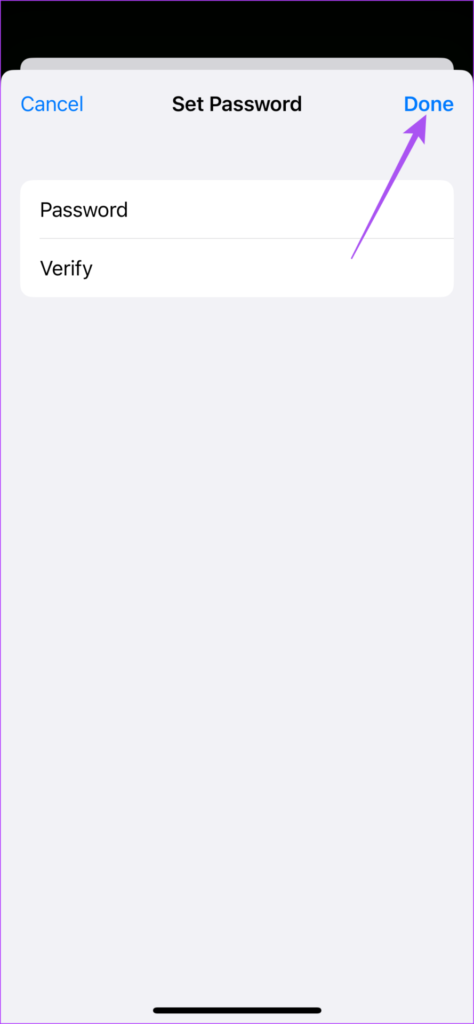
Passaggio 7: tocca di nuovo su Fine nell’angolo in alto a destra per confermare.
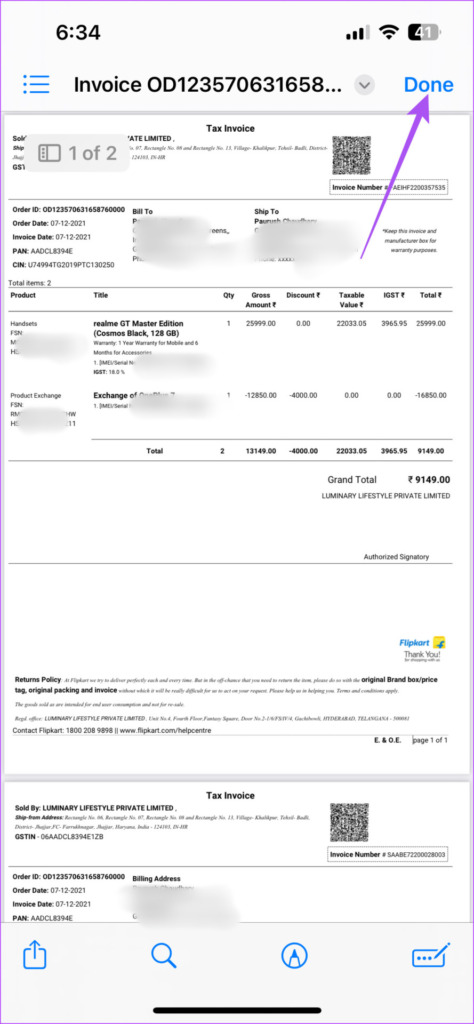
Il tuo file PDF è ora protetto da password sul tuo iPhone.
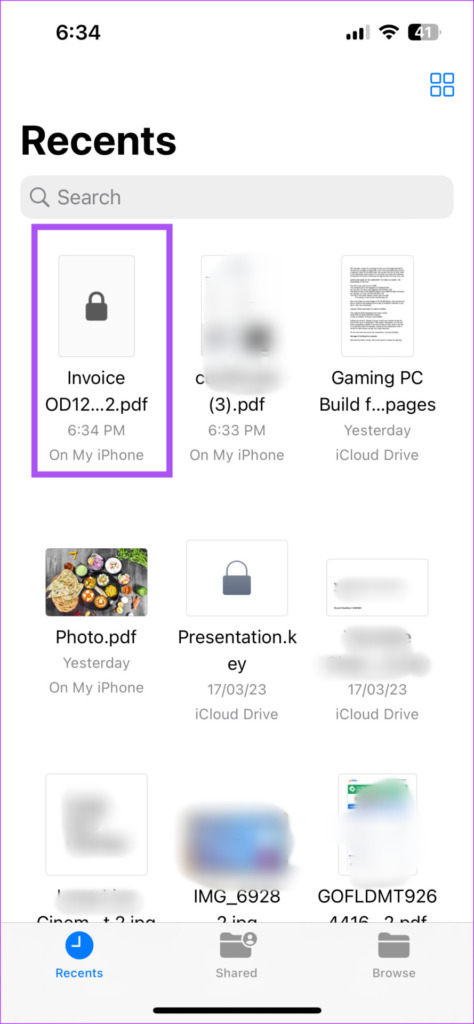
Puoi toccarlo e inserire la password per accedere al file. Condividi questo file e la password con i tuoi contatti per impedire accessi indesiderati.
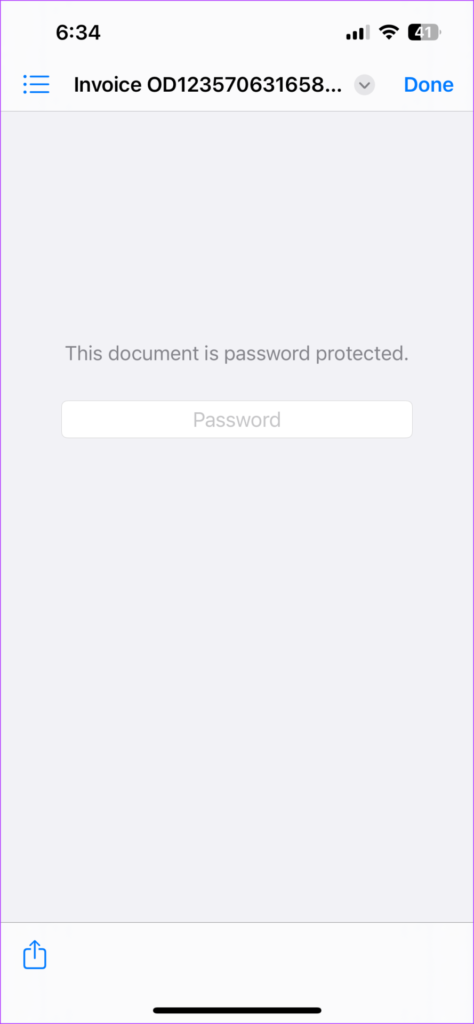
Tieni presente che non puoi rimuovere la password dal tuo file PDF.
In alternativa, se il tuo iPhone o iPad funziona con un software precedente versione e non supporta iOS 16 o iPadOS 16, ecco come puoi bloccare il tuo file PDF.
Passaggio 1: Apri l’app File sul tuo iPhone.
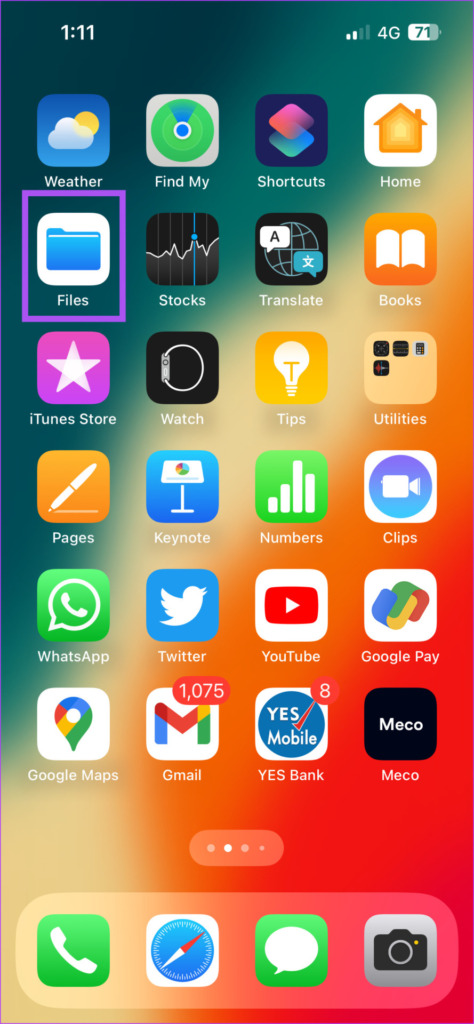
Passaggio 2: Apri il PDF che vuoi proteggere con una password.
Passaggio 3: tocca l’icona Condividi nell’angolo in basso a sinistra.
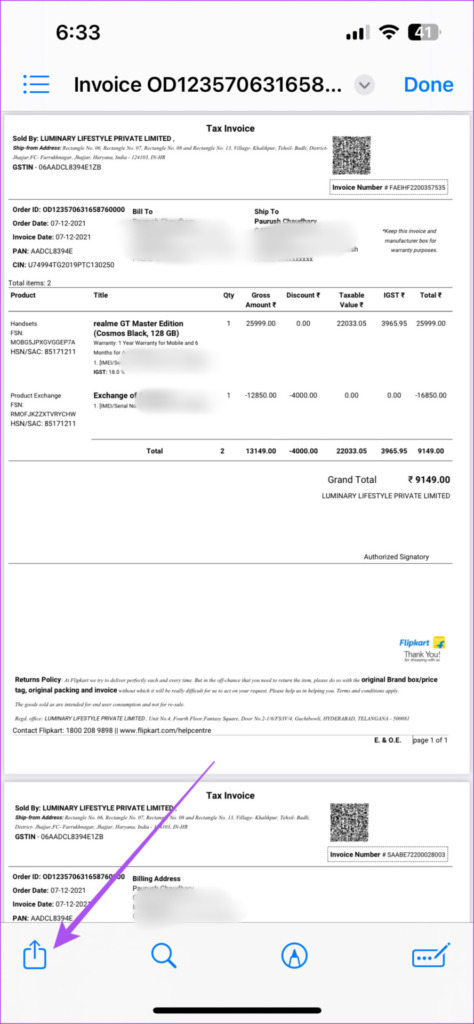
Passaggio 4: Seleziona Blocca PDF dall’elenco di opzioni.
Passaggio 5: Aggiungi la password per il tuo PDF e inseriscila di nuovo per verificare.
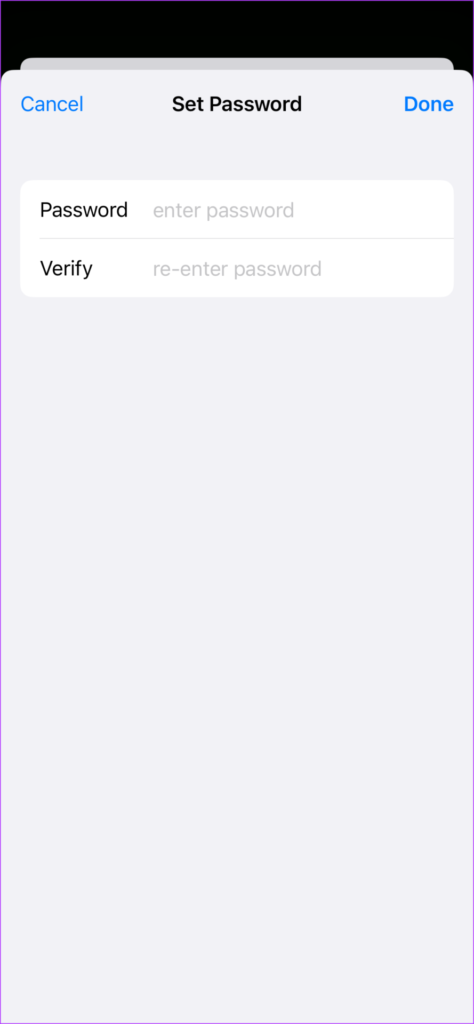
Passaggio 6: Tocca Fatto nell’angolo in alto a destra per confermare.
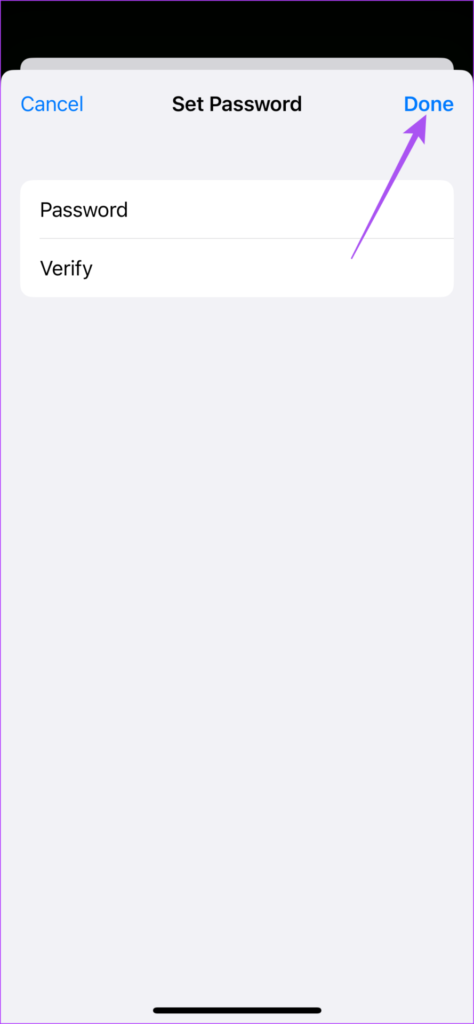
Passaggio 7: tocca di nuovo Fine nell’angolo in alto a destra per salvare la password.
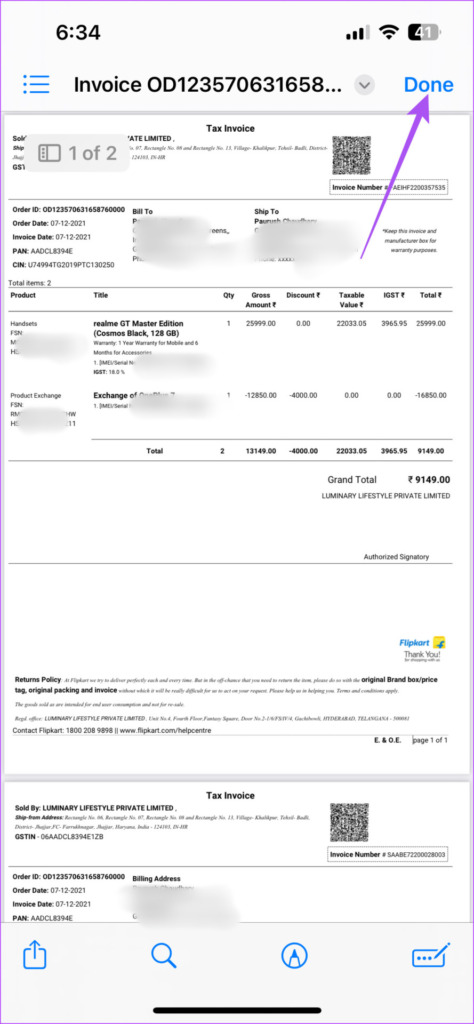
Aggiungi password al PDF utilizzando Adobe Acrobat su iPhone e iPad
Il sito Web ufficiale di Adobe Acrobat fornisce anche la funzione Blocca PDF. Puoi utilizzare questa funzione per proteggere i file archiviati su iCloud. Questo strumento online gratuito funziona a meraviglia e ti consente di scaricare i tuoi file PDF protetti da password direttamente sul tuo iPhone o iPad. Ecco come usarlo.
Passaggio 1: Apri il browser sul tuo iPhone o iPad.
Passaggio 2: Visita il sito Web ufficiale dello strumento Adobe Acrobat PDF.
Passaggio 3: Tocca Seleziona un file.
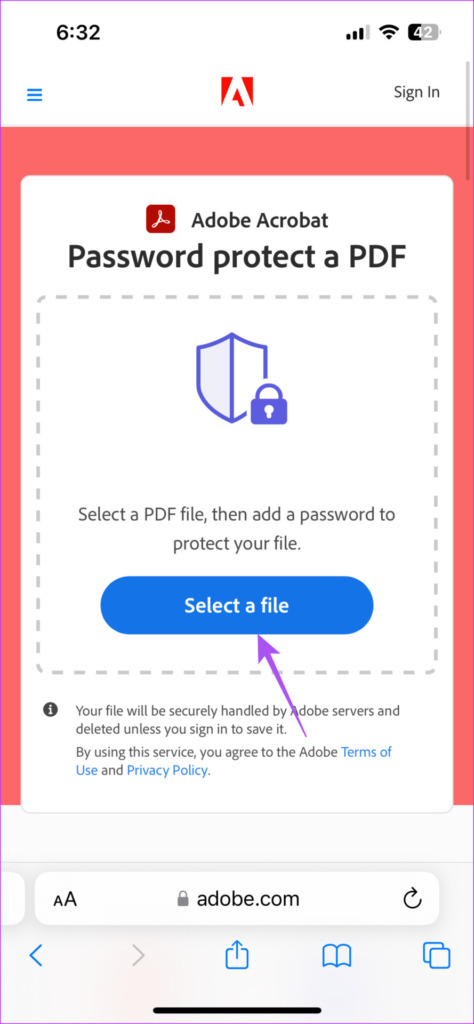
Passaggio 4: Seleziona il file PDF che desideri proteggere con una password.
Passaggio 5: inserisci la tua password due volte per verificare.
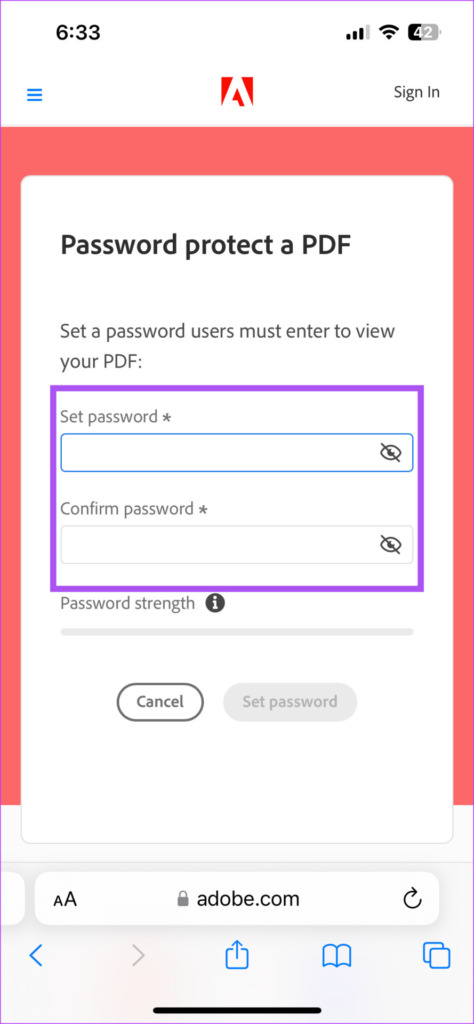
Puoi anche utilizzare la password complessa generata automaticamente sul tuo iPhone.
Passaggio 6: Fai clic su Imposta password.
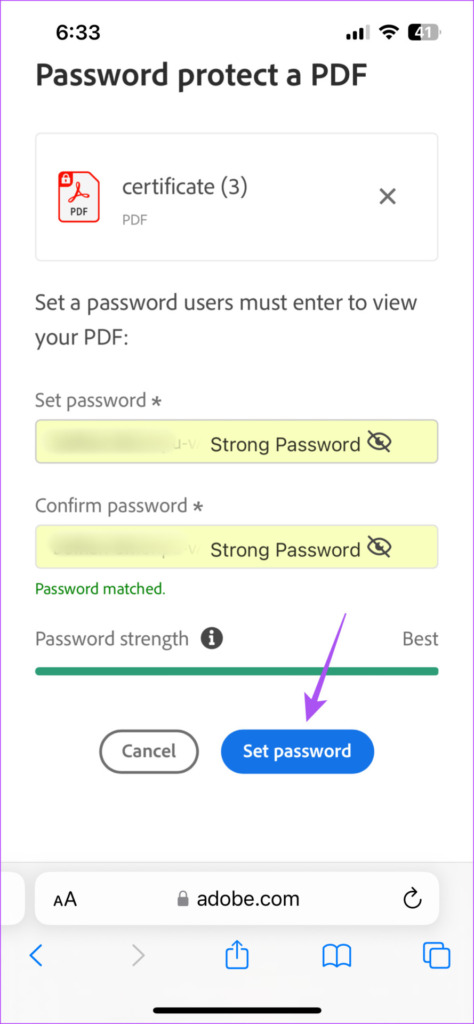
Passaggio 7: Successivamente, puoi scaricare il tuo file PDF contenente la password preferita.
Puoi aprire il tuo file utilizzando Anteprima o qualsiasi software di terze parti come Adobe Acrobat Reader su Mac. Puoi anche leggere il nostro post su come firmare i PDF utilizzando Adobe Acrobat Reader su iPhone e Mac.
Proteggi il tuo PDF
Se condividi accordi, certificati o dati personali in un File PDF, si consiglia sempre di proteggere il PDF con una password. Usando il tuo iPhone, puoi facilmente aggiungere una password ai tuoi file PDF mentre sei in movimento. Oltre ai documenti, potrebbe essere necessario convertire le immagini in file PDF. Ad esempio, quando si condividono foto per stamparle, a volte viene chiesto di condividerle come file PDF.
Se hai foto di questo tipo sul tuo iPhone o iPad, puoi facilmente convertirle in PDF senza alcuna app di terze parti. Quindi, puoi condividere quei PDF utilizzando Airdrop, e-mail o iMessage con i tuoi contatti direttamente dal tuo iPhone o iPad.